Importera SOAP API till API Management och konvertera till REST
GÄLLER FÖR: Alla API Management-nivåer
Den här artikeln visar hur du importerar ett SOAP API som en WSDL-specifikation och sedan konverterar det till ett REST-API. Artikeln visar också hur du testar API:et i API Management.
I den här artikeln kan du se hur du:
- Importera ett SOAP-API och konvertera till REST
- Testa API:et i Azure Portal
Kommentar
WSDL-import till API Management omfattas av vissa begränsningar. WSDL-filer med wsdl:import, xsd:importoch xsd:include -direktiv stöds inte. Ett verktyg med öppen källkod för att lösa och sammanfoga dessa beroenden i en WSDL-fil finns i den här GitHub-lagringsplatsen.
Förutsättningar
Slutför följande snabbstart: Skapa en Azure API Management-instans
Gå till API Management-instansen
I Azure-portalen söker du efter och väljer API Management-tjänster.
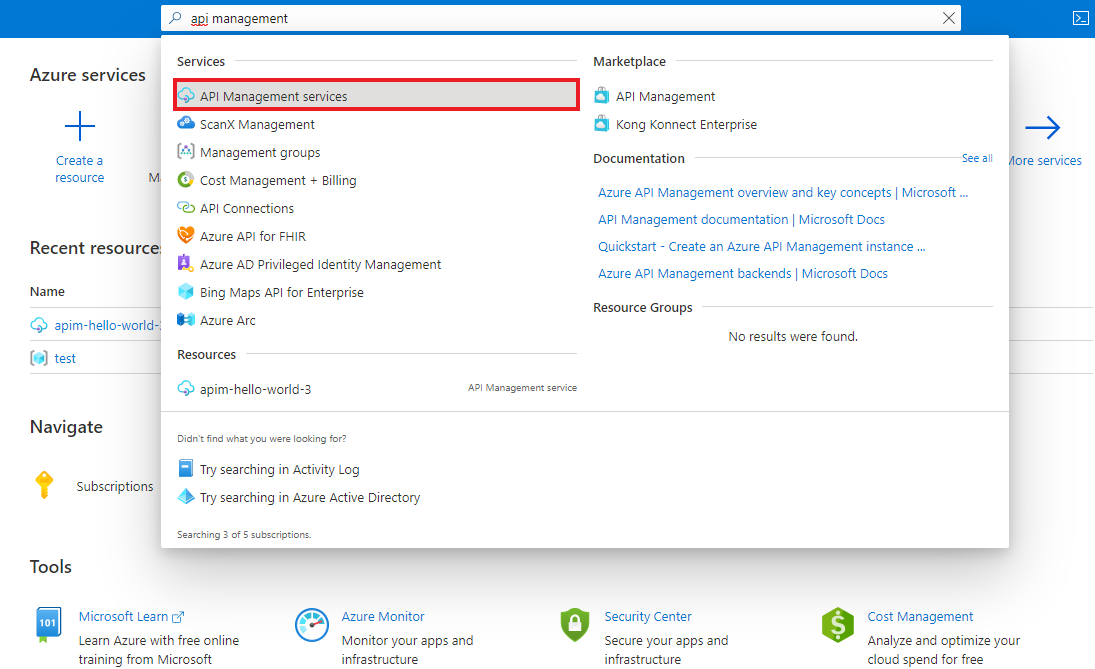
På sidan API Management-tjänster väljer du din API Management-instans.
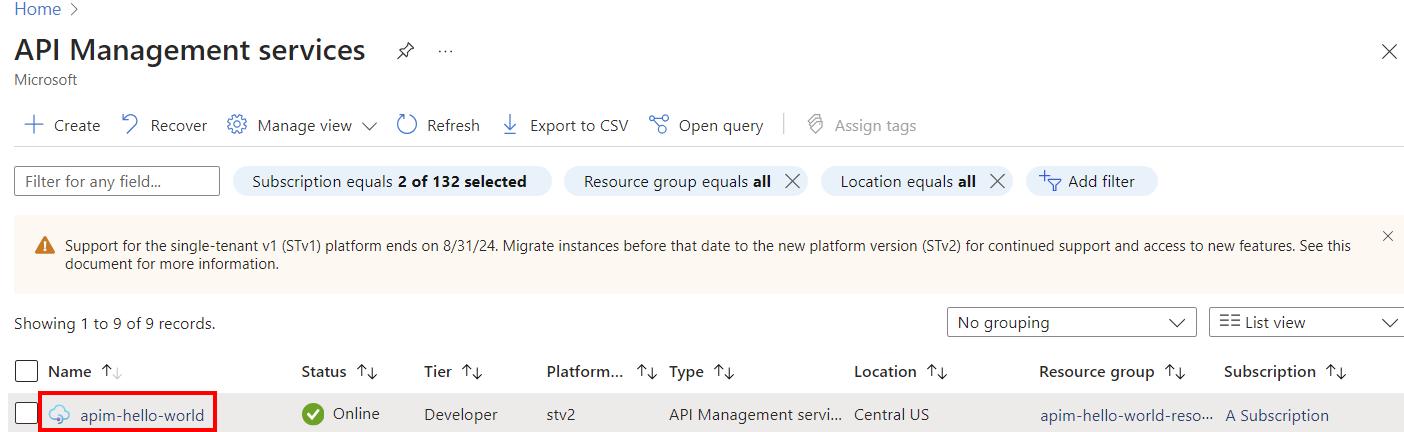
Importera och publicera ett serverdels-API
I den vänstra menyn går du till avsnittet API:er och väljer API:er>+ Lägg till API.
Under Skapa från definition väljer du WSDL.
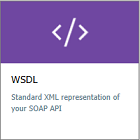
I WSDL-specifikationen anger du URL:en till SOAP-API:et eller väljer Välj en fil för att välja en lokal WSDL-fil.
I Import-metoden väljer du SOAP till REST. När det här alternativet har valts försöker API Management göra en automatisk transformering mellan XML och JSON. I det här fallet bör konsumenter anropa API:et som ett RESTful-API som returnerar JSON. API Management konverterar varje begäran till ett SOAP-anrop.
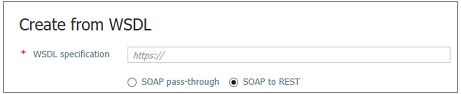
Följande fält fylls automatiskt i med information från SOAP-API:et: Visningsnamn, Namn, Beskrivning. Åtgärderna fylls automatiskt i med Visningsnamn, URL och Beskrivning och får ett systemgenererat namn.
Ange andra API-inställningar. Du kan ange värdena när du skapar eller konfigurera dem senare genom att gå till fliken Inställningar .
Mer information om API-inställningar finns i Importera och publicera din första API-självstudie .
Välj Skapa.
Testa det nya API:et i Azure-portalen
Du kan anropa åtgärder direkt från Azure Portal, vilket är ett enkelt sätt att visa och testa åtgärderna i ett API.
Välj det API som du skapade i föregående steg.
Välj fliken Test.
Välj en åtgärd.
Sidan visar fält för frågeparametrar och fält för rubrikerna. Ett av huvudena är Ocp-Apim-Subscription-Key, för prenumerationsnyckeln till den produkt som är associerad med det här API:et. Om du har skapat API Management-instansen är du redan administratör, så nyckeln fylls i automatiskt.
Tryck på Skicka.
När testet lyckas svarar serverdelen med 200 OK och vissa data.
Lägg till andra API:er
Du kan skapa ett API för API:er som exponeras av olika tjänster, inklusive:
- En OpenAPI-specifikation
- ETT SOAP-API
- Ett GraphQL-API
- En webbapp som finns i Azure App Service
- Azure-funktionsapp
- Azure Logic Program-program
- Azure Service Fabric
Lägg till ett annat API i ditt befintliga API med hjälp av följande steg.
Kommentar
När du importerar ett annat API läggs åtgärderna i ditt aktuella API.
Gå till din Azure API Management-instans i Azure-portalen.
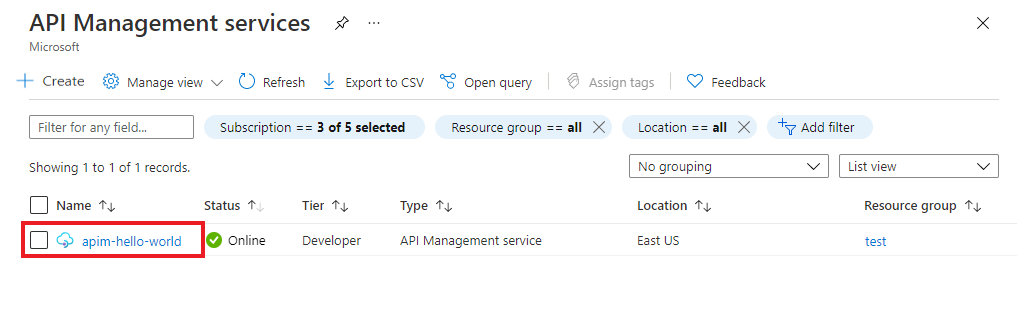
Välj API:er på sidan Översikt eller på menyn till vänster.
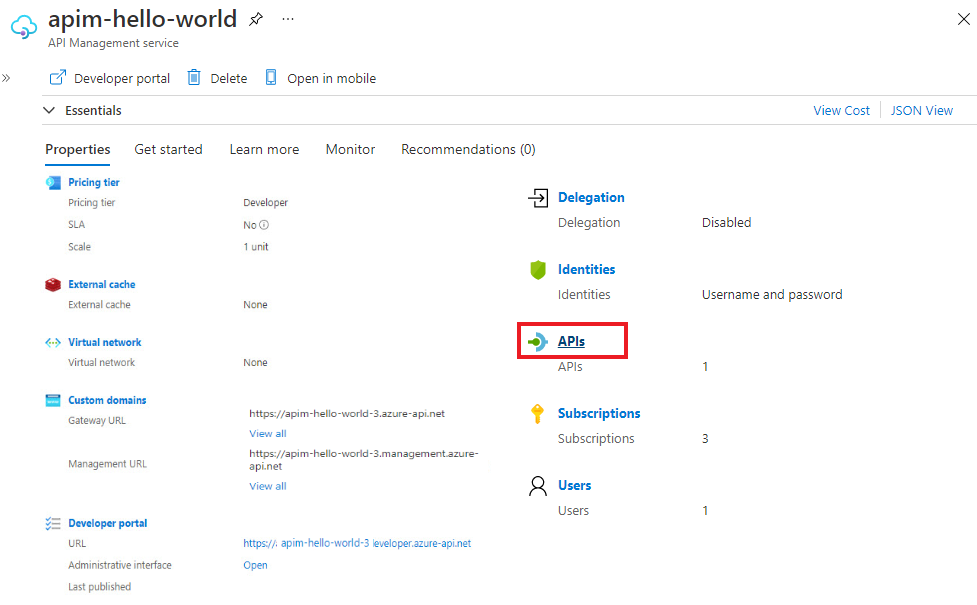
Klicka på ... intill det API som du vill lägga till ett annat API till.
Välj Import från den nedrullningsbara menyn.
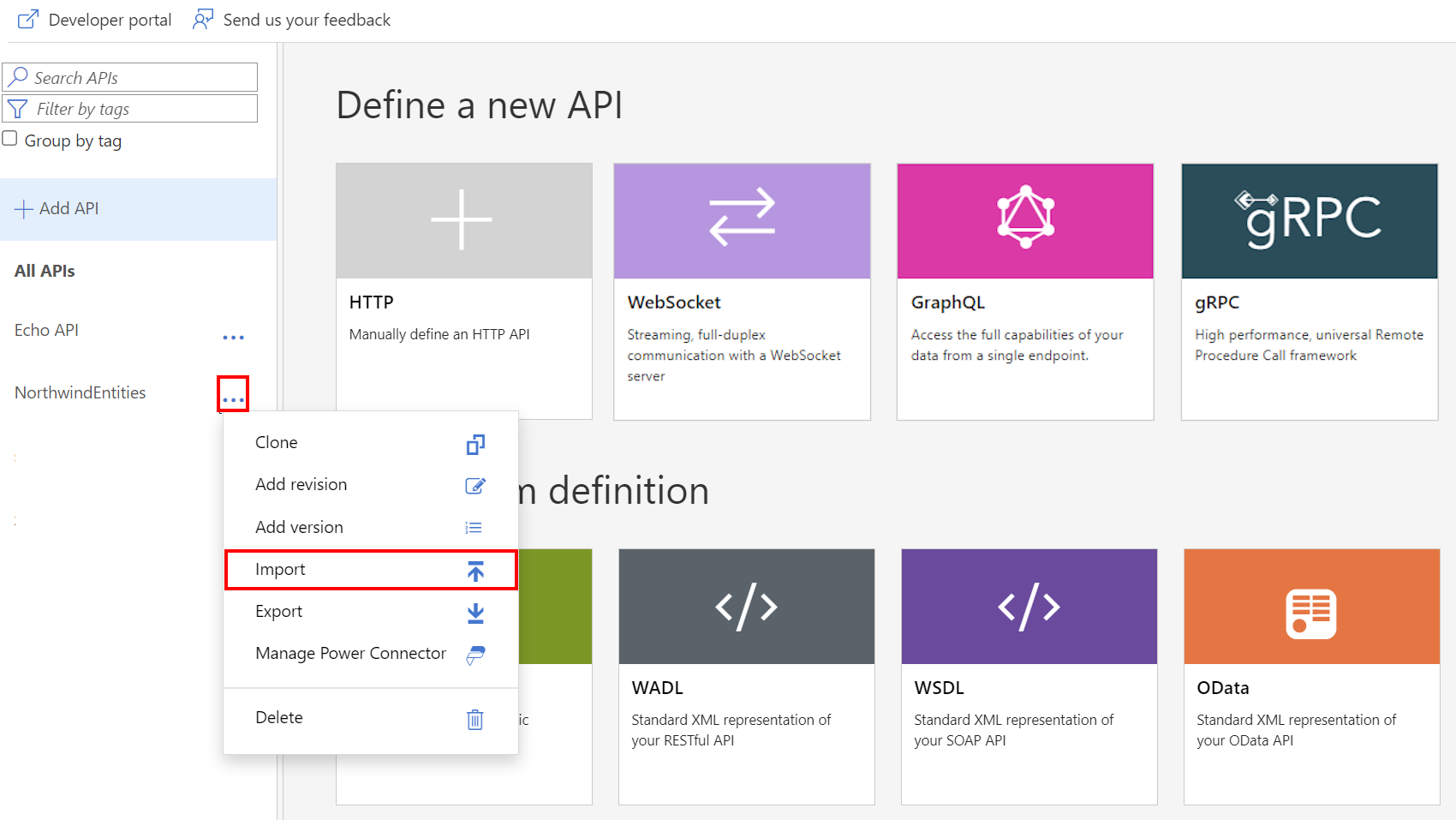
Välj en tjänst som ett API ska importeras från.
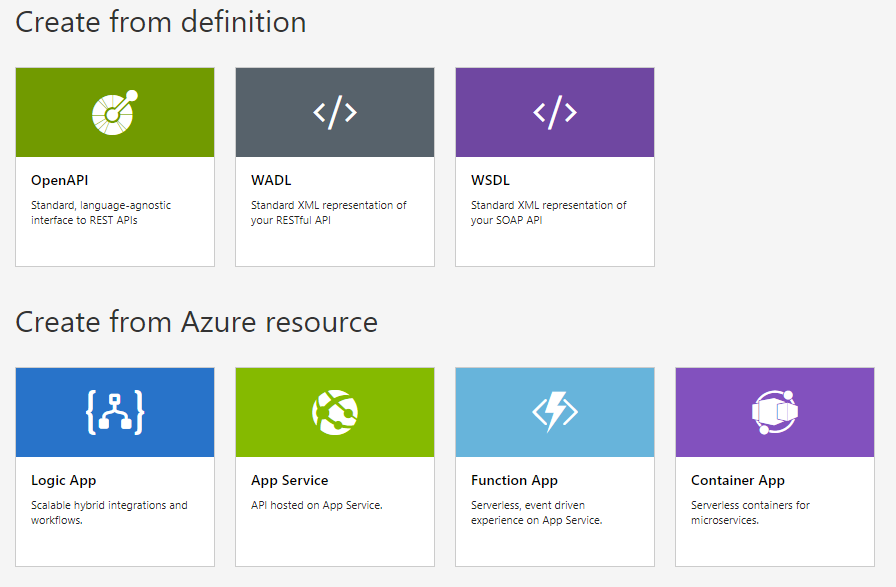
Närliggande information
- Begränsningar för API-import
- Importera en OpenAPI-specifikation
- Importera ett SOAP-API
- Importera ett SOAP-API och konvertera till REST
- Importera ett App Service-API
- Importera ett API för containerapp
- Importera ett WebSocket-API
- Importera ett GraphQL-API
- Importera ett GraphQL-schema och konfigurera fältmatchare
- Importera en Azure-funktionsapp
- Importera en Azure-logikapp
- Importera en Service Fabric-tjänst
- Importera ett Azure OpenAI-API
- Importera ett OData-API
- Importera SAP OData-metadata
- Importera ett gRPC-API
- Redigera ett API